虽然u盘已经成为我们在日常生活中存储数据文件的必备品,不过它在文件传输的过程中会遇到很多错误,导致文件复制失败,让我们非常懊恼。今天我们来说一说u盘复制文件的时候,弹出磁盘被写保护使文件无法复制,这个时候我们该怎么办呢?下面就跟小编一起来看看u盘复制文件时提示磁盘被写保护的解决办法。
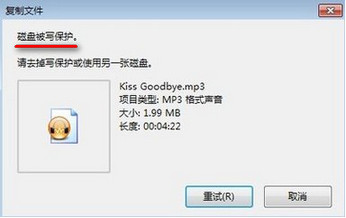
1、点击桌面左下角的“开始”,在开始菜单中点击“运行”或者使用“win+r”,如下图所示:
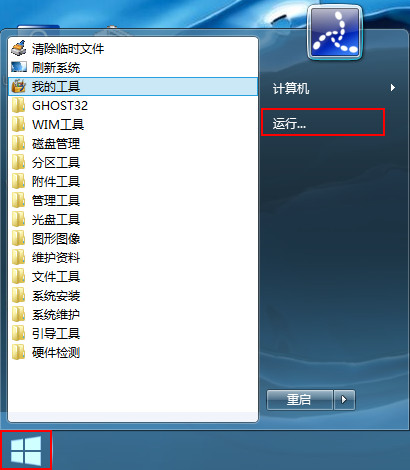
2、在运行窗口中,我们输入“regedit”指令,按回车键确认或者点击“确定”按钮,如下图所示:

3、接着系统会打开注册表编辑器,点击“HKEY_LOCAL_MACHINE”,然后点击“SYSTEM-CurrentControlSet-Control”,如下图所示:
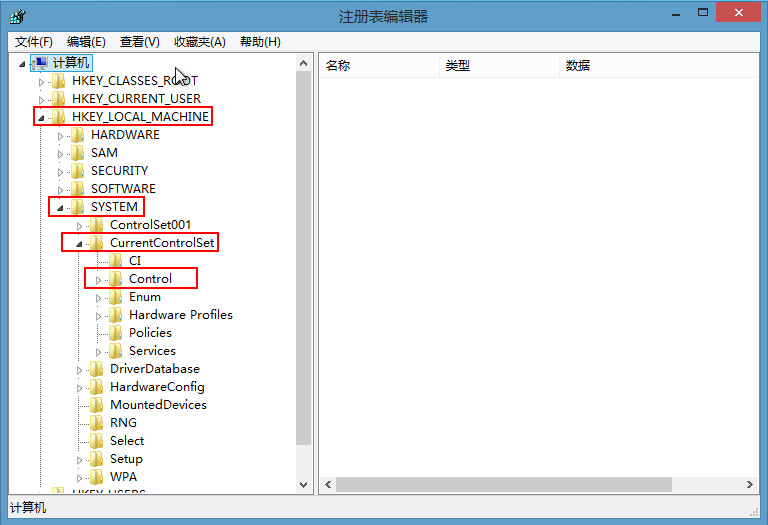
4、在打开的Control命令中,找到“StorageDevicePolicies”命令并点击,然后在右侧的列表中选定“WriteProtect”,鼠标右键点击,再选择“修改”,如下图所示:
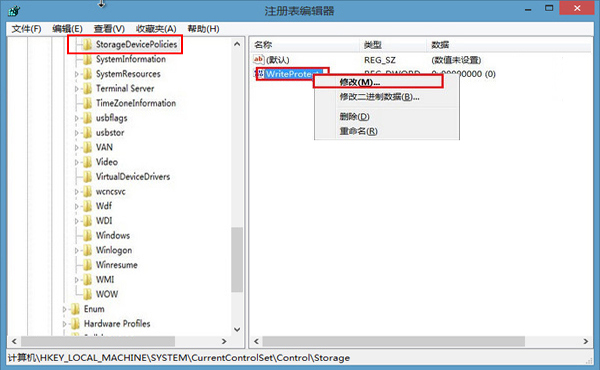
5、在弹出的编辑DWORD(32位)值窗口中,我们将数值数据改为“0”,然后点击确定,如下图所示:

以上就是u盘复制文件时提示磁盘被写保护的解决办法,如果你正在为此事而烦恼,那快来学习一下吧,希望可以帮助到大家。
更多内容请关注系统总裁网站
推荐使用总裁团队旗下功能强大的封装产品
驱动工具 驱动总裁
启动制作 U盘魔术师


 电脑问诊
电脑问诊 相关推荐
相关推荐













